نویسنده:
Sara Rhodes
تاریخ ایجاد:
13 فوریه 2021
تاریخ به روزرسانی:
1 جولای 2024
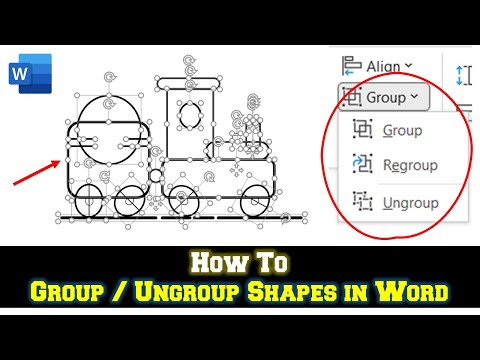
محتوا
- مراحل
- قسمت 1 از 3: باز کردن یک سند Word
- قسمت 2 از 3: روشن کردن Drawing Panel
- قسمت 3 از 3: گروه بندی اشیاء
- نکات
گروه بندی اشیاء در Microsoft Word روشی م effectiveثر برای دستکاری آنها است (به طوری که برنامه با چندین شیء به عنوان یک رفتار می کند). به عنوان مثال ، می توانید اشکال را گروه بندی کنید تا هنگام حرکت آنها ، فاصله بین آنها مختل نشود.
مراحل
قسمت 1 از 3: باز کردن یک سند Word
 1 MS Word را با دوبار کلیک روی میانبر برنامه در دسکتاپ شروع کنید.
1 MS Word را با دوبار کلیک روی میانبر برنامه در دسکتاپ شروع کنید. 2 روی "پرونده" - "باز" کلیک کنید ، در پنجره باز شده ، سند مورد نظر را پیدا کرده و انتخاب کرده و روی "باز" کلیک کنید.
2 روی "پرونده" - "باز" کلیک کنید ، در پنجره باز شده ، سند مورد نظر را پیدا کرده و انتخاب کرده و روی "باز" کلیک کنید. 3 در سند ، اشیایی را که می خواهید گروه بندی کنید پیدا کنید.
3 در سند ، اشیایی را که می خواهید گروه بندی کنید پیدا کنید.
قسمت 2 از 3: روشن کردن Drawing Panel
 1 روی برگه View کلیک کنید (یا روی View در نوار منو کلیک کنید).
1 روی برگه View کلیک کنید (یا روی View در نوار منو کلیک کنید). 2 ماوس خود را روی نوار ابزار ببرید و Drawing Panel را انتخاب کنید. این پانل در گوشه سمت چپ پایین سند ظاهر می شود (این مورد در Microsoft Word 2003 صدق می کند ؛ در Word 2010/2013 ، این پانل تب Format است و پس از کلیک روی تصویر / تصویر ظاهر می شود).
2 ماوس خود را روی نوار ابزار ببرید و Drawing Panel را انتخاب کنید. این پانل در گوشه سمت چپ پایین سند ظاهر می شود (این مورد در Microsoft Word 2003 صدق می کند ؛ در Word 2010/2013 ، این پانل تب Format است و پس از کلیک روی تصویر / تصویر ظاهر می شود).
قسمت 3 از 3: گروه بندی اشیاء
 1 اشیاء یا شکلهایی را که می خواهید گروه بندی کنید انتخاب کنید. برای انجام این کار ، کلید CTRL را نگه دارید و روی اشیاء / اشکال مورد نظر کلیک کنید.
1 اشیاء یا شکلهایی را که می خواهید گروه بندی کنید انتخاب کنید. برای انجام این کار ، کلید CTRL را نگه دارید و روی اشیاء / اشکال مورد نظر کلیک کنید. - اطمینان حاصل کنید که اشیاء نسبت به یکدیگر آنطور که می خواهید قرار گرفته اند.
 2 روی گروه (در برگه قالب) کلیک کنید تا منو باز شود.
2 روی گروه (در برگه قالب) کلیک کنید تا منو باز شود. 3 در منو ، روی "گروه" کلیک کنید تا چندین شیء / شکل را ترکیب کنید. هنگام جابجایی ، اشیاء گروه بندی شده به طور کلی حرکت می کنند.
3 در منو ، روی "گروه" کلیک کنید تا چندین شیء / شکل را ترکیب کنید. هنگام جابجایی ، اشیاء گروه بندی شده به طور کلی حرکت می کنند.
نکات
- یک روش جایگزین برای باز کردن سند در Word. Windows Explorer را راه اندازی کنید ، سند مورد نظر خود را پیدا کنید و روی آن دوبار کلیک کنید.



